Тест клавиатуры
Для проверки просто нажимай интересующую тебя кнопку на своей клавиатуре. Если она загорится на экране, то она работает.
Ранее нажатые клавиши будут окрашены в серый цвет.
На экране показана стандартная клавиатура для компьютера, на некоторых реальных клавиатурах могут отсутствовать некоторые клавиши или присутствовать лишние.
Зачем может понадобиться тест клавиатуры?
Обычно проверять клавиши приходится после поломки клавиатуры, чтобы определить, что именно не работает. Также он понадобится после ремонта, чтобы удостовериться, что все клавиши работают правильно.
Поломки клавиатуры
Разберем несколько популярных неисправностей клавиатуры, их причины, и как их можно исправить.
Клавиатуру чем-то залили
Для начала нужно разобрать клавиатуру и просушить. Если она мембранная, то обязательно нужно высушить влагу и между листов мембраны. После сборки необходимо проверить все клавиши на работоспособность, тут то и пригодится этот тест.
Если какая-то кнопка перестала работать или нажимается не та, то возможно жидкость убрана не полностью, или контактная дорожка испорчена, и её придется восстанавливать.
Одна или несколько кнопок просто внезапно перестали работать.
Возможно, в мембрану под кнопкой попал мусор. Если там чисто, то вторая причина может быть в износе контакта.
При нажатии одной кнопки срабатывает другая или несколько других.
У такого поведения три причины:
- На контакты попала влага. Нужно разобрать и высушить мембрану.
- После переборки клавиатуры были неровно положены листы мембраны, из-за чего на чип передается неправильный сигнал. Нужно пересобрать клавиатуру правильно.
- Возможно, перепутаны местами кнопки. Посмотрите на клавиатуру на экране и сравните.
Во всех случаях наш тест клавиатуры поможет сравнить нажимаемую кнопку с результатом на экране.
Я вытащил все кнопки и не могу вспомнить, где они стояли!
Тут все просто. Жмем кнопку на клавиатуре (ручкой или не острым карандашом), смотрим какая загорелась на экране и ставим её на место.
Как проверить клавиатуру ноутбука на работоспособность
Клавиатура является неотъемлемой частью любого компьютера в том числе и ноутбука. Правильная работа данного устройства обеспечивает работоспособность всего ПК, ведь при нарушении функционирования клавиш, многие опции на компьютеры становятся недоступны. Хотя, можно включить экранную клавиатуру и управлять ПК при помощи мышки, но это не очень удобно, и усложняет работу с компьютером.

Тест клавиатуры ноутбука
Если данное устройство на обычном компьютере не удовлетворяет необходимым требованиям, то можно легко заменить его на другое, так как процесс подключения и настройки очень прост. Достаточно подключить новый девайс в USB разъём, и система сама установит необходимые драйвера, а клавиатура сразу будет готова к использованию. С ноутбуком всё не так просто, ведь клавиши там встроены в корпус, и процесс замены сродни с ремонтом средней сложности.

Существуют неисправности различного рода, и при некоторых из них не обязательно разбирать конструкцию ноутбука. Для того, чтобы выбрать подходящий ремонт, необходимо диагностировать саму проблему. Существует несколько причин, почему не работает клавиатура.
- Программный сбой. Если при нажатии клавиш ничего не происходит, или реакция не соответствует нажатию кнопки, возможно, проблема в сбое настроек. Для, того чтобы проверить или устранить данную неисправность нужно зайтив БИОС. Если в системе БИОС вы можете управлять клавиатурой, значит, проблема в программном сбое операционной системы.
ВНИМАНИЕ. Чтобы зайти в БИОС нужно во время загрузки, когда появится строка «Press DEL to enter SETUP» нажать клавишу DEL. Альтернативным способом может быть нажатие F1–3 или F10–12. Также на некоторых моделях в БИОС выходит кнопка Esc.
- Проблемы со шлейфом. Обычно такая неисправность наблюдается при длительной эксплуатации или сильных физических повреждениях. Для того, чтобы проверить целостность шлейфа, придется разобрать ноутбук.
ВНИМАНИЕ. После того как устройство будет разобрано, оно не подлежит гарантийному ремонту. Гарантийное обслуживание может пригодиться, если нарушение целостности шлейфа это заводской брак.
- Неисправность драйверов или программного обеспечения. Для каждого подключённого устройства существует отдельный драйвер. Если он, по каким-то причинам не может функционировать, нормальная работа устройства затрудняется. Обычно, проблемы с ПО возникают при неудачной попытке обновления, или при установке их вручную. Чтобы проверить работоспособность драйверов достаточно выйти в БИОС. Если в этой системе стрелки работают нормально, значит, проблема именно в ПО. Также альтернативным способом проверки будет загрузка Windows в безопасном режиме. Если в этом режиме клавиатура работает нормально, значит, проблема в ПО или драйверах. Чтобы исправить данную проблему достаточно вручную скачать последние версии программного обеспечения с официального сайта производителя устройства.
- Неисправность контактов. Обычно данная проблема возникает из-за внешнего воздействия. Нарушение функционирования контактов может быть вызвано пролитой жидкостью или физическим повреждением. Обычно неисправность контактирующих поверхностей выражается в плохой работоспособности некоторых клавиш. Чтобы проверить правильность функционирования кнопок можно воспользоваться специальными сервисами для проверки клавиатуры.

Программы для проверки клавиатуры ноутбука
Для того, чтобы осуществить проверку кнопок ноутбука на работоспособность, существует множество различных программ. Самая популярная из них: KeyboardTest.
Данная утилита позволяет проверить работоспособность не только клавиш, но и индикаторов на клавиатуре. В программе есть список самых популярных устройств, а также конструктор, для того, что бы пользователь смог собрать своё устройство, приближённое к существующей модели. Также KeyboardTest позволяет осуществлять проверку компьютерной мыши, тестируя её на скорость сенсора, правильность определения координат и скорость отклика кнопок.
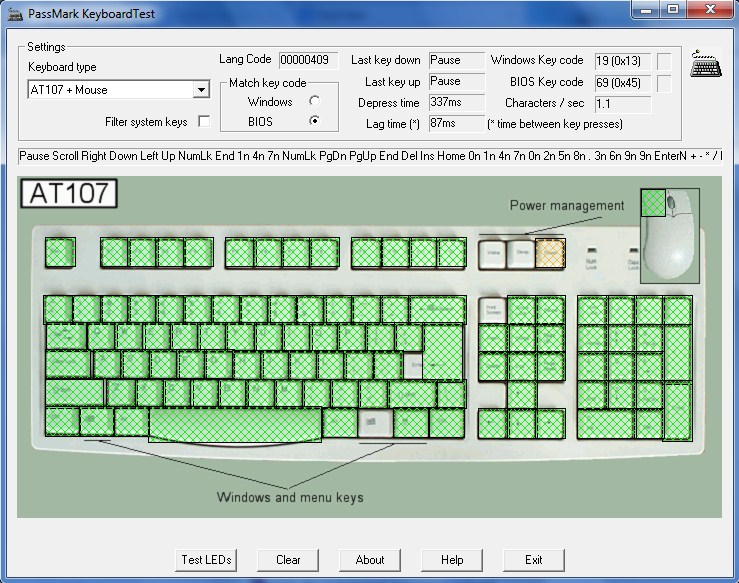
Онлайн-сервисы для проверки работы клавиатуры
Среди онлайн сервисов следует выделить Key-Test. Данный сервис позволяет осуществить проверку всех основных кнопок. Для корректной работы лучше использовать английскую раскладку.
Проверка представляет собой виртуальную клавиатуру, выведенную на экран, на которой выделяется нажатая клавиша. Если она работает исправно, она отмечается белым цветом, если есть какая-то неисправность красным.
Проверяем клавиатуру на работоспособность разными способами

Всем привет! Казалось бы, что может быть проще – проверить клавиатуру на работоспособность? Открыл любой текстовый редактор и напечатал все буквы, да? Нет!
Такой способ не может проверить всех кнопок – например, большинство функциональных останутся «вне поля зрения». В сегодняшней публикации мы разберем, как проверить клавиатуру на работоспособность в различных ситуациях.
Онлайн сервисы для проверки
Существует несколько интернет-ресурсов, созданных специально для тестирования клавиатур. Ничего устанавливать на компьютер не нужно: просто заходите через любой браузер и проверяете устройство.
Принцип у всех аналогичен – фиксируется нажатие клавиш, если клавиатура передает соответствующую команду. Кнопку, которая перестала работать, определить просто: на нее эти тестеры не реагируют.
Какие сайты можно использовать:
- https://www.keyboardtester.com/ — для проверки на исправность предварительно нажмите кнопку Launch the Tester. Диагностика запускается в отдельном окне, есть звуковое сопровождение.
- http://key-test.ru/ — диагностика запускается сразу же, есть русскоязычные подсказки.

- http://keytest.root-project.ru/ — копия сервиса выше, но с другим интерфейсом.
- http://mackeytest.root-project.ru/ — аналогичный сервис для проверки устройств, работающих на MacOS. На Виндовс 7 и Windows 10 реагирует некорректно.
- http://onlinekeyboardtester.blogspot.com/p/tester.html — симпатичный сайт с минималистическим интерфейсом. Все проверенные клавиши остаются подсвечены зеленым маркером.
Естественно, таким способом можно проверить не только устройство ввода десктопного компьютера, но и устройство ноутбука, нетбука или лептопа.
Специализированные утилиты
К сожалению, даже в 2019 году не всякий компьютер имеет доступ в интернет. Выход тоже есть: нужно установить специализированную утилиту для диагностики, предварительно скачав ее с помощью другого устройства.
Список программ для проверки работоспособности:
- PassMark KeyboardTest. Платная утилита, позволяющая выполнять профессиональную диагностику. Кроме работоспособности кнопок, проверяет их залипание, дублирование драйверов в системе, работоспособность микроконтроллера, корректность отправляемых кодов.
- Keyboard Test Utility – утилита с функционалом попроще, зато бесплатная. Может только проверить клавиши, подсвечивая рабочие, при нажатии.

- Keyboard Mouse Test – более «продвинутая» софтина, которая ко всему прочему может также посмотреть работоспособность мышки.
Диагностика через БИОС
Может быть и так, что клавиатура работоспособная, но с ней, почему то, «поссорилась» установленная на ПК Винда. Проверить устройство ввода можно с помощью BIOS.
Чтобы зайти в настройки, во время загрузки компьютера, удерживайте кнопку Del, F2 или F12 (зависит от модели и версии БИОСА). Интересующий нас раздел называется Keyboard. Если клавиатура не работает, он будет не активен и откорректировать настройки здесь невозможно.
Стоит уточнить, что PS/2 клавиатуры определяются БИОСом без всяких дополнительных условий. С USB устройствами могут быть проблемы по причине неактивности соответствующих портов.
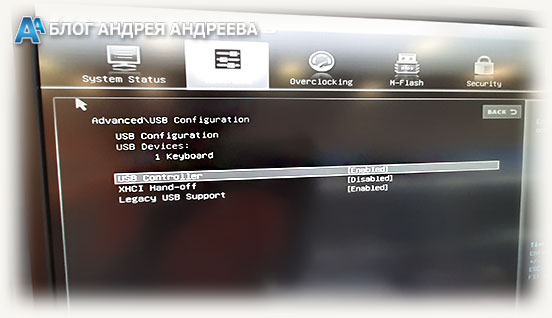
Проверьте настройки: параметр USB Keyboard Support должен пребывать в статусе Enabled, то есть поддержка ЮСБ должна быть активирована. В новых версиях прошивок, этого пункта скорее всего не будет. Вместо этого, в пункте «USB Configuration», находится список подключенных девайсов.
Проверка без компьютера
Все вышеуказанные способы актуальны, если вы проверяете устройство ввода дома. Что делать, например, в магазине? Да фактически то же самое – вы имеете право перед покупкой убедиться в работоспособности товара.
Да, на любое устройство распространяется действие гарантии, но лучше сразу все проверить, чем потом нести новую модель на обмен или возврат.
И последнее. Специальных тестеров, строго для проверки клавиатур, как таковых нет – разве что самопальные схемы, собранные умельцами. Специалисты сервисных центров для прозвона, как правило, используют мультиметр.
Это уже больше сфера радиоэлектроники, а не оргтехники, поэтому разбираюсь я в ней, скажу честно, не очень хорошо. С вашего позволения, никаких советов по прозвону устройства ввода здесь я приводить не буду.
Если же интересует огромный ассортимент моделей для выбор, то можете заглянуть в этот популярный магазинчик(500 вариантов точно найдете). Также для вас могут оказаться полезными публикации «как выбрать игровую модель для компьютера» и «Что такое кнопка Fn и для чего она». До завтра!
Источник https://klik-test.ru/test-klaviatury
Источник https://setafi.com/elektronika/klaviatura/kak-proverit-klaviaturu-noutbuka-na-rabotosposobnost/
Источник https://infotechnica.ru/vse-chto-podklyuchaetsya-k-kompyuteru/o-klaviaturah/proveryaem-na-rabotosposobnost/